Объемы кэша и временных файлов в Windows растут устрашающими темпами, забивая все пространство старыми и в большинстве случаев совершенно не нужными данными. Очистка диска позволяет заметно уменьшить количество временных файлов, но чтобы избавиться от них полностью, нужно удалять вручную.
Перезапустите планшет, и когда Windows полностью загрузится, закройте все приложения, имеющие значки в системном лотке (обычно для этого нужно нажать на значке правой кнопкой мыши и выбрать пункт «Закрыть» (Close) или «Выйти» (Exit)). Это необходимо, чтобы освободить все временные файлы для удаления.
Теперь нажмите на значке библиотек в панели задач и выберите в левой панели появившегося окна пункт «Этот компьютер» (This PC). Дважды щелкните на диске «C:», а в нем – на папке «Windows». Удалите все файлы в папках «C:WindowsPrefetch» и «C:WindowsTemp». Если вы перед этим перезагрузили систему и вышли из всех приложений, удаление должно пройти без последствий.
Теперь найдите папку «C:Users[Ваше имя пользователя]AppDataLocalTemp» и удалите из нее все файлы. Если вы делаете это впервые, не удивляйтесь тому, как много места при этом освободится.
Как удалить программу в Windows 8.1
Очистка папки «Загрузки»
Папка «Загрузки» (Downloads) – это обычно настоящая компьютерная помойка, забитая установочными файлами, которые больше никогда не понадобятся. Так что откройте ее (стандартный адрес – «Документы | Загрузки» (Documents | Downloads)) и удалите все ненужные файлы.
Не забудьте очистить и Корзину (Recycle Bin). Файлы хранятся в ней до тех пор, пока вы ее не опустошите.
Уменьшение файла подкачки
По умолчанию Windows создает на том диске, куда установлена, файла подкачки, который служит своего рода дополнением к оперативной памяти. В этом файле хранятся данные для фоновых приложений, и его размер изменяется динамически по усмотрению самой операционной системы.
Многие любят вообще отключать файл подкачки, чтобы освободить все занятое им место. Однако отсутствие файла подкачки может создавать проблемы в работе некоторых программ, так что лучше просто уменьшить его размер.
Откройте начальный экран, смахните пальцем от правой грани (или нажмите на значке поиска в верхнем правом углу), чтобы открыть панель поиска и введите «производительность». Нажмите в результатах ссылку «Настройка представления и производительности системы» (Adjust the appearance and performance of Windows).
В появившемся окошке «Параметры быстродействия» (Performance Options) откройте вкладку «Дополнительно» (Advanced) и нажмите кнопку «Изменить» (Change) в разделе «Виртуальная память» (Virtual Memory).
В открывшемся окне обратите внимание на текущий размер файла подкачки (в самом низу). Разделите эту цифру на два. Снимите флажок «Автоматически выбирать объем файла подкачки» (Automatically manage paging file size for all drives) и выберите опцию «Указать размер» (Custom size). Введите рассчитанное число в поле «Максимальный размер» (Maximum size). В поле «Исходный размер» (Initial size) укажите 16.
Нажмите кнопку «Задать» (Set), а затем «OK» в этом и всех остальных окнах. Возможно, после этого вам предложат перезагрузить систему.
Переезд в облака
Многие облачные сервисы предлагают пользователям несколько гигабайт места на удаленном сервере совершенно бесплатно. В Windows 8.1 уже встроен собственный сервис Microsoft – OneDrive (в прошлом SkyDrive). Если у вас на планшете хранятся не слишком важные файлы, их можно переместить в облако, чтобы освободить пространство. Только на всякий случай создайте копию этих файлов на флешке или другом носителе.
Очистка диска
Встроенная утилита «Очистка диска» (Disk Cleanup) по умолчанию удаляет кое-какие временные файлы, журналы и установщики, которые со временем накапливаются в Windows. Но если изменить настройки, можно также удалить теневые копии системных файлов, дампы памяти для системных ошибок и старые точки восстановления системы, занимающие кучу места.
Имейте в виду: удаление точек восстановления значительно усложняет решение проблем. Место это, конечно, освобождает, но одновременно и лишает систему одного из ее защитных механизмов.
Если вы уверены, что старые точки восстановления вам не нужны, нажмите на значке библиотек в панели задач. Выберите пункт «Этот компьютер» в левой панели появившегося окна, нажмите правой кнопкой мыши на диске «C:» и выберите пункт «Свойства» (Properties). В следующем окне нажмите кнопку «Очистка диска», а в окне очистки – кнопку «Очистить системные файлы» (Clean up system files).
Окно закроется, чтобы система могла пересчитать объем пространства для освобождения. Когда окно вновь появится, откройте вкладку «Дополнительно» (More Options) и нажмите кнопку «Очистить» (Clean Up) в разделе «Восстановление системы и теневое копирование» (System Restore and Shadow Copies).
В окне подтверждения нажмите кнопку «Удалить» (Delete) и вернитесь на вкладку «Очистка диска». Отметьте флажками все опции и нажмите «OK».
Если планшет создан на процессоре с архитектурой x86 или x64 и работает под управлением полноценной версии Windows (не Windows RT), для очистки можно воспользоваться прекрасной утилитой CCleaner. Если вы не знаете, какая у вас версия Windows, откройте Панель управления (Control Panel) и нажмите ссылку «Система и безопасность» (System and Security), а в следующем разделе – «Система» (System). В появившемся окне обратите внимание на пункт «Тип системы» (System type) – там указана нужная информация.
CCleaner избавляет Windows от целой кучи мусора во временных папках и всевозможных кэшах, в том числе для популярных браузеров и приложений. Скачайте программу и запустите ее. В меню «Очистка» (Cleaner) есть вкладки «Windows» и «Приложения» (Applications).
Посмотрите, какие файлы CCleaner может удалить, и отметьте флажками все, от чего хотите избавиться (я обычно использую все опции, кроме очистки свободного места (Wipe Free Space)). Если сомневаетесь, нажмите кнопку «Анализ» (Analyze), и CCleaner постарается вам помочь. Когда будете готовы, нажмите кнопку «Очистка» (Run Cleaner).
Если система сильно замусорена, на очистку с помощью CCleaner может уйти немало времени.
Использование microSD-карт
Многие планшеты с Windows снабжены слотом microSD и поддерживают карты памяти объёмом до 128 Гбайт. На картах памяти можно хранить фотографии, видео, документы и другие файлы, занимающие много места.
Оцените статью: Голосов
Источник: www.winblog.ru
Как удалить браузер и все его файлы в Windows 10 и Android

Пользователь любой версии операционной системы Windows или Android имеет право устанавливать столько браузеров, сколько он пожелает. Но в какой-то момент установленные программы станут лишними, поэтому они должны будут подвергнуться удалению. На этот случай и на компьютерах, и на телефонах предусмотрено несколько методов, позволяющих стереть браузер.
Зачем удалять браузер
Есть две причины, которые могут привести к потребности в удалении браузера:
- вы нашли более современный или подходящий вам аналог, поэтому неиспользованный браузер уже не нужен;
- возникли проблемы во время использования или обновления браузера, которые невозможно решить каким-либо другим способом, кроме как при помощи полной переустановки.
В Windows 10, как и в предыдущих версиях системы, есть стандартный браузер — Edge (Internet Explorer в Windows 8 и младше). Его стереть обычными методами, описанными для сторонних браузеров, нельзя, так как он находится под защитой Microsoft. Поэтому для удаления браузера по умолчанию необходимо использовать особый способ, разобранный в отдельном пункте «Удаление стандартного браузера».
Удаление сторонних браузеров в Windows
Браузер будет считаться сторонним, если он установлен пользователем, а не шёл в комплекте с Windows по умолчанию. В Windows 10 есть только один стандартный браузер — Edge, во всех предыдущих системах — Internet Explorer разных версий (IE 8, IE 7, IE 5….).
Удаление любого стороннего браузера производится точно так же, как удаление любой другой сторонней программы. Но есть одна особенность — иногда от стёртых браузеров остаются папки с некоторыми данными пользователя. Сохраняются они на тот случай, если пользователь передумает и захочет снова установить удалённый браузер. В этом случае можно будет быстро восстановить все его пароля, личные настройки и другую информацию. Если вы уверены, что резервное копирование вам не нужно, то после успешного избавления от браузера обратитесь к пункту «Очищение резервной копии данных пользователя».
Также после очищения памяти компьютера от браузера необходимо произвести чистку реестра, чтобы избежать его засорения оставшимися ключами и файлами.
Через файл браузера
В большинстве случаев создатели любой программы добавляют в набор файлов, создающихся после установки приложения, небольшую утилиту, позволяющую удалить их программу. Обычно она имеет название Uninstall или похожие сокращения от него — Unins, Unst… Чтобы её найти, необходимы выполнить следующие действия:
-
Необходимо оказаться в папке, в которую был установлен браузер. Если вы помните, где она находится, — откройте проводник и перейдите к ней. Второй способ, позволяющий её найти, — кликнуть по ярлыку браузера правой клавишей мыши и выбрать функцию «Расположения файла», которая автоматически разыщет и откроет подходящую папку.
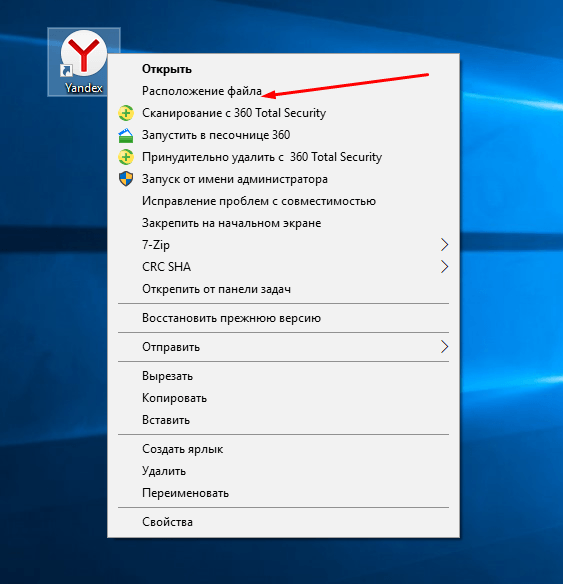
Вызываем функцию «Расположение файла»
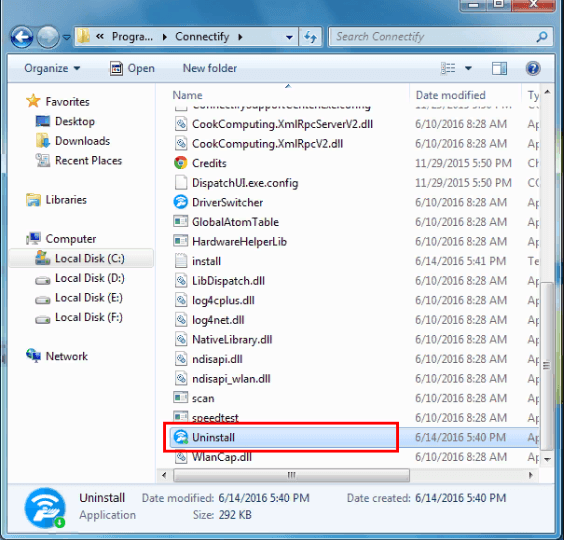
У некоторых браузеров есть утилита Uninstall
Через панель управления
Удалять браузер, как и какую-либо другую стороннюю программу, удобнее и легче всего через панель управления, так как в неё вшит специальный раздел, через который это можно сделать в пару кликов:
-
Разверните панель управления. Найти её можно при помощи системной поисковой строки.
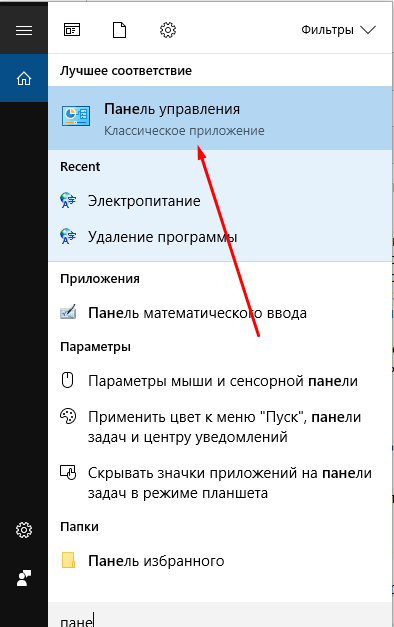
Открываем панель управления
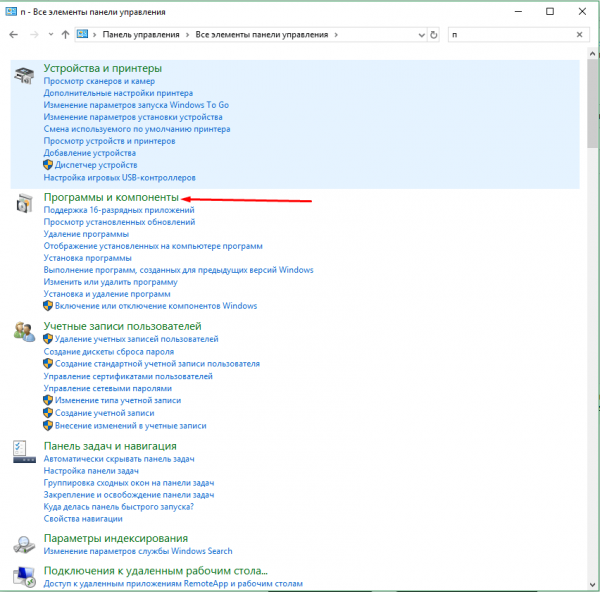
Открываем раздел «Программы и компоненты»
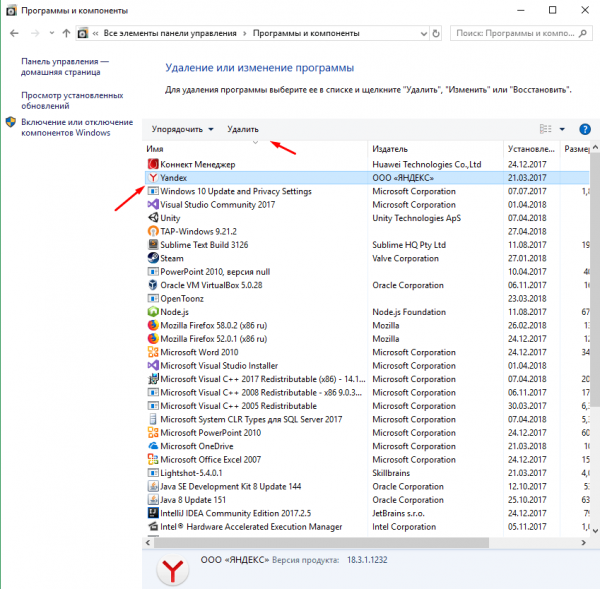
Выбираем браузер и нажимаем кнопку «Удалить»
Видео: удаление браузера
Очищение реестра
После того как браузер будет удалён одним из вышеописанных способов, в реестре могут остаться ключи и файлы, которые уже никому не понадобятся, но храниться будут. Конечно, несколько ключей от одного браузера не скажутся заметно на быстродействии компьютера, но если достаточно долгое время стирать программы и не чистить реестр, то можно дождаться возникновения ошибок.
Есть два способа чистки реестра — ручной и автоматический. Первый заключается в том, что вы самостоятельно отыщите оставшиеся файлы и сотрёте их. Конечно, можно воспользоваться им, но делать это не рекомендуется по двум причинам:
- на поиск всех файлов уйдёт некоторое время, так как придётся прочёсывать масштабные ветви реестра вручную или пользоваться встроенной поисковой строкой и удалять найденные элементы, но для этого надо знать ключевые слова поиска и названия файлов. При этом нет никакой гарантии, что некоторые ключи не останутся пропущенными;
- удаляя файлы браузера, можно случайно задеть элементы, необходимые для корректной работы системы. Повредив их, вы вызовите ошибки или прекращение работы Windows. Придётся восстанавливать реестр или переустанавливать систему вручную.
Опираясь на вышеприведённые причины, можно сделать вывод: лучше воспользоваться автоматической чисткой реестра. Поможет в этом любая сторонняя программа, умеющая работать с реестром. Например, бесплатная версия приложения CCleaner.
-
Скачав CCleaner и запустив его, перейдите к блоку «Реестр», используя меню в левой части окна.
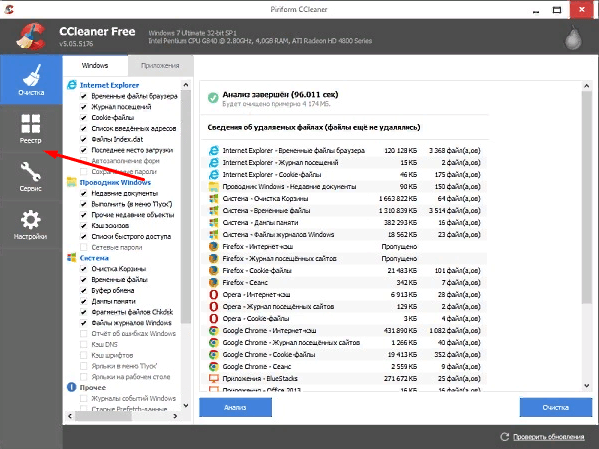
Открываем раздел «Реестр»

Нажимаем кнопку «Поиск проблем»
После завершения процедуру можно считать реестр очищенным.
Очищение резервной копии данных пользователя
После удаления браузера в памяти системы остаются некоторые временные файлы, хранящие информацию о пользовательских данных и настройках. Они могут понадобиться при восстановлении браузера, но если оного не предвидится, то их можно окончательно удалить, выполнив следующие шаги:
-
Если вы пользуетесь Windows XP, то с помощью проводника перейдите к папке — Системный_диск Documents and SettingsНазвание_учетной_записиApplication DataНазвание_браузера. Если вы пользуетесь Windows Vista, 7, 8 или 10, то перейдите к папке Системный_дискUsersНазвание_учетной_записиAppDataLocalНазвание_браузера. Конечную папку, необходимо от версии операционной системы, необходимо стереть при помощи обычной функции «Удалить».
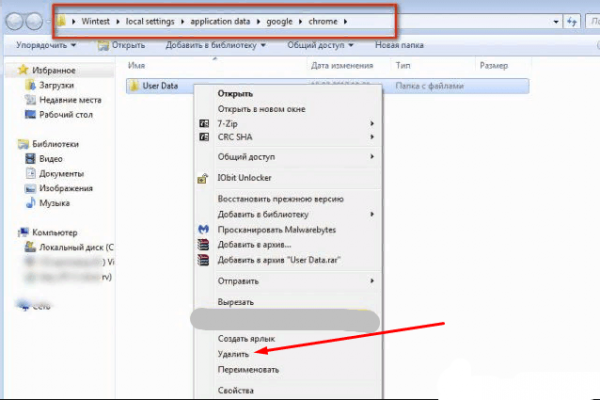
Переход к остаткам браузера и удаляем их
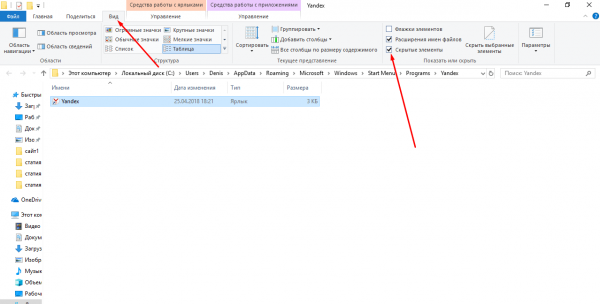
Ставим галочку напротив строчки «Скрытые элементы»
Видео: очистка реестра через CCleaner
Удаление стандартного браузера
Не существует способа, позволяющего удалить браузер Edge или Internet Explorer с компьютера навсегда. Если повредить его файлы, то после очередного обновления системы они будут восстановлены. Но есть вариант, позволяющий заблокировать любой доступ к браузеру, что практически равно его удалению.
-
Отыщите и запустите командную строку PowerShell от имени администратора.
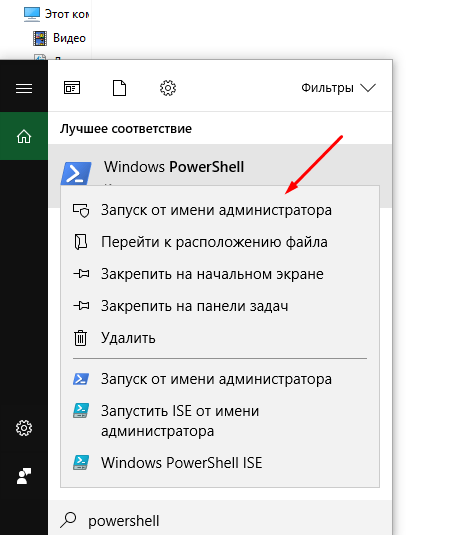
Открываем Power Shell от имени администратора
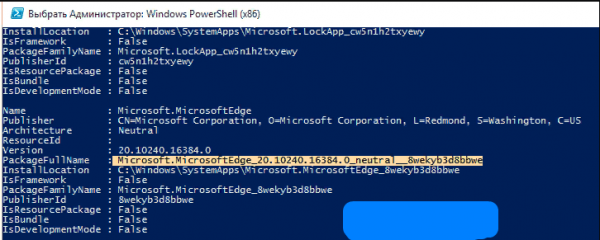
Копируем полное имя пакета
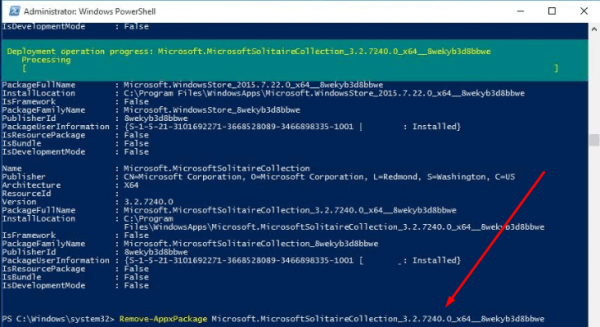
Выполняем команду Get-AppxPackage X | Remove-AppxPackage
Готово, нежелательный браузер заблокирован. Доступ к нему можно будет восстановить в будущем, но только после вмешательства пользователя, а не по желанию системы.
Удаление браузера с Android
Удалить любой браузер, загруженный из Play Market или со стороннего источника, на Android намного легче, чем на компьютере с Windows:
-
Перейдите к настройкам устройства.
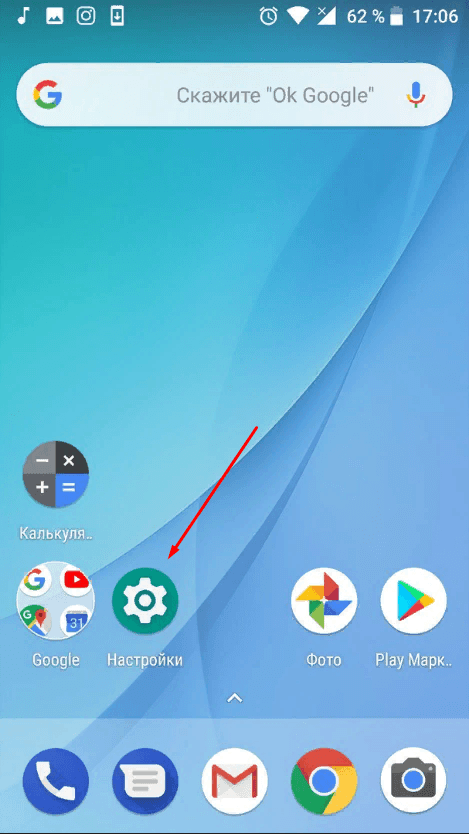
Открываем настройки Android

Открываем раздел «Приложения»
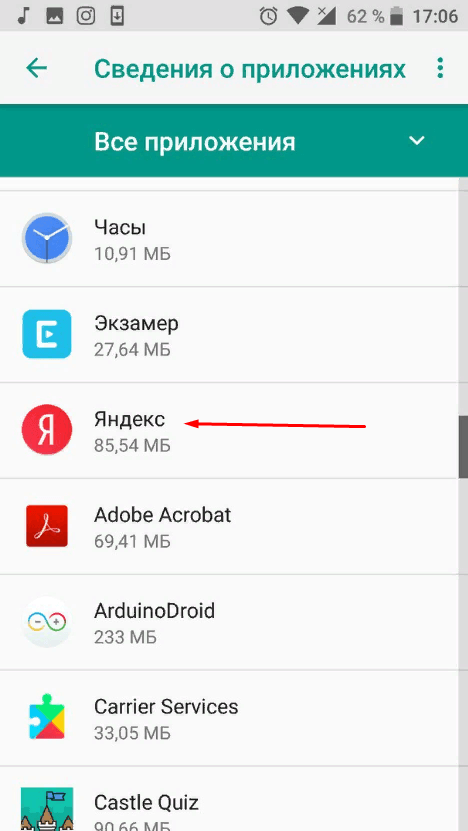
Выбираем браузер, который надо удалить
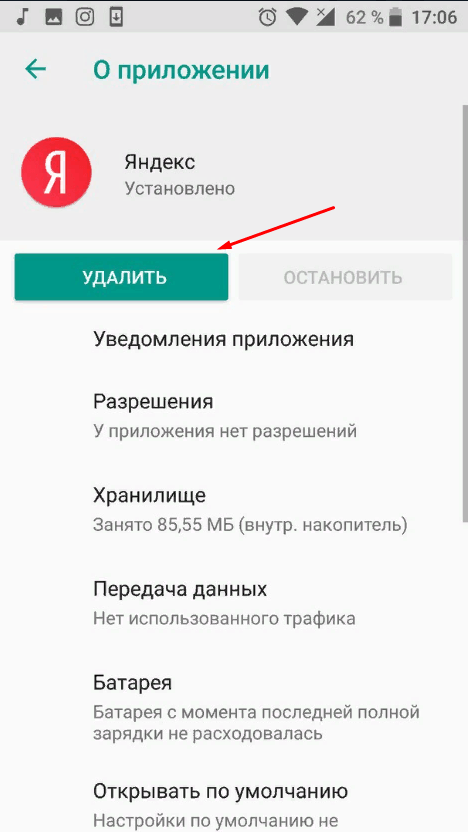
Нажимаем на кнопку «Удалить»
Стереть стандартный браузер, установленный в прошивке Android по умолчанию, обычно намного сложнее, так как разработчики прошивки запрещают удаление собственных приложений. Способы, позволяющие это сделать, конечно, есть, но они требуют взлома установленной прошивки или получения root-прав, а данные действия без умелого подхода легко могут навредить устройству.
Видео: удаление стороннего приложения с Android
Удалить сторонний браузер из Windows можно с помощью его же утилиты или панели управления. Для полной очистки памяти компьютера необходимо провести автоматическую очистку реестра и вручную стереть оставшиеся папки. Стандартный браузер блокируется через выполнение команд в PowerShell. Удалить браузер на Android можно через настройки системы.

Подписаться на наш канал в Яндекс.Дзен
Источник: legkovmeste.ru
Удаление Metro-приложений в Windows 8/8.1

Метро-приложения в Windows 8.1 могут занимать много места на жестком диске и замедлять работу компьютера. Если вы не используете метро-приложения, то можете удалить их с вашего компьютера. Для удаления метро-приложений в Windows 8.1 можно использовать несколько способов.
- Удаление метро-приложений через меню “Параметры”:
- Откройте меню “Параметры”, нажав на иконку шестеренки на панели задач
- Выберите пункт “Система”, затем “Приложения и функции”
- В списке приложений найдите те, которые хотите удалить
- Нажмите на название приложения и выберите “Удалить”
- Удаление метро-приложений через “Панель управления”:
- Откройте “Панель управления”
- Выберите пункт “Программы и компоненты”
- В списке приложений найдите те, которые хотите удалить
- Нажмите на название приложения и выберите “Удалить”
- Удаление метро-приложений через PowerShell:
- Откройте “PowerShell” от имени администратора
- Введите команду “Get-AppxPackage” и нажмите “Enter”, чтобы просмотреть список установленных метро-приложений
- Найдите название приложения, которое вы хотите удалить, и скопируйте его полное имя (включая длинный идентификатор)
- Введите команду “Remove-AppxPackage ” и нажмите “Enter”, чтобы удалить приложение
Обратите внимание, что удаление метро-приложений может повлиять на функциональность других приложений или системы в целом, поэтому будьте осторожны и убедитесь, что вы действительно хотите удалить приложение. Если вы не уверены, лучше оставить метро-приложения на своем месте.
Описание
Напоминаем, что в Windows 8 представлен новый тип приложений: приложения Metro или современные приложения. Большинство этих приложений предназначены для пользователей планшетов и практически не используются в бизнес-секторе, загромождая домашний экран ненужными ярлыками и значками. В этой статье мы рассмотрим особенности удаления приложений Metro в Windows 8 / 8.1.
В отличие от «классических» приложений Windows, приложения Metro нельзя удалить с помощью знакомого элемента «Установка и удаление программ» на панели инструментов.
+ zhivye-oboi-windows.ru Как в Windows создать файл строго заданного размера
Самый простой и очевидный способ удалить модернизированные приложения в Win 8.1 – это щелкнуть правой кнопкой мыши плитку и выбрать «Удалить» на нижней панели).
Однако это удаление не приводит к удалению стандартного приложения с диска (хранящегося в папке C: Program Files WindowsApps) и перехода в состояние «Поэтапное». Статус «Staging» означает, что приложение будет устанавливаться для каждой новой учетной записи на этом компьютере.

Далее мы рассмотрим «правильные» способы удаления стандартных (предустановленных) городских приложений из Windows 8, включая их полное удаление из вашей системы и диска.
Совет. Если приложения Metro по-прежнему необходимы, но занимают слишком много места на системном диске, их можно переместить на другой.
В Windows 8 / 8.1 приложения Metro можно удалить несколькими способами:
Эти методы также можно использовать для удаления Metro Apps на нескольких компьютерах с Windows 8 одновременно с помощью сценариев входа в систему с помощью групповой политики.
Список установленных в системе Metro-приложений
Чтобы получить полный список приложений Metro, установленных в вашей системе, откройте командную строку Powershell с правами администратора и выполните команду:
Get-AppxPackage -AllUsers

Команда отображает список установленных приложений для всех пользователей системы.
Чтобы вывести список приложений, установленных конкретным пользователем, используйте команду:
Get-AppxPackage -пользователь itpro
Список приложений также может быть сформирован в зависимости от производителя (* – используется как подстановочный знак):
Get-AppxPackage -Publisher * Microsoft*
Или с названием приложения:
Get-AppxPackage -name * Halo*
Как удалить Metro-приложение в Windows 8
Чтобы удалить приложения Metro из системы, используйте PoSh-команду Remove-AppxPackage, формат которой следующий:
Remove-AppxPackage [название пакета]
Команда удаляет приложение только для текущего пользователя.
Если вы хотите, чтобы система запрашивала подтверждение, используйте команду:
Remove-AppxPackage Microsoft.ZuneVideo –confirm

Используя DISM, вы можете удалить определенное приложение для всех пользователей, например так:
DISM.exe / Online / Remove-ProvisionedAppxPackage /PackageName:microsoft.app1_1.0.0.0_neutral_en-us_ac4zc6fex2zjp
Как в Windows 8/8.1 удалить все Metro приложения для всех пользователей
Если вы хотите удалить из системы все приложения Metro для всех пользователей, используйте следующие команды.
Get-AppxProvisioned -online пакет | Remove-AppxProvisionedPackage -online
Get-AppxPackage | Удалить-AppxPackage
Первая команда удаляет все приложения со статусом Staged из системной учетной записи (то есть все новые учетные записи будут созданы без предустановленных современных приложений), а вторая удаляет все приложения для текущей учетной записи.
+ zhivye-oboi-windows.ru Как изменить количество компьютеров, которое пользователь может добавить в домен в Windows Server 2008 R2
Совет. Если вы хотите удалить Metro-Apps из смонтированного образа wim, вы можете указать его путь с помощью аргумента -Path.
Если в системе несколько учетных записей и вам необходимо удалить приложения Metro для всех учетных записей, вместо второй команды выполните:
Get-AppxPackage -AllUsers | Удалить-AppxPackage
Примечание. В «чистой» Windows 8 / 8.1 удаление всех предустановленных современных приложений освобождает примерно 500 МБ дискового пространства (с учетной записью в системе). Internet Explorer и Магазин Windows не могут быть удалены из параллельного экрана и являются компонентами системы. Доступ к ним можно запретить или ограничить, например, с помощью групповой политики.
Если вам нужно частично удалить приложения, вы можете использовать скрипт Microsoft PowerShell с названиями всех стандартных приложений. Просто добавьте / удалите нужные приложения в массиве, хранящемся в переменной $ AppsList:
$ AppsList = «Microsoft.Bing», «Microsoft.BingFinance», «Microsoft.BingMaps», «Microsoft.BingNews», «Microsoft.BingSports», «Microsoft.BingTravel», «Microsoft.BingWeather», «Microsoft.Camera» «,» «microsoft.microsoftskydrive», «Microsoft.Reader», «microsoft.windowscommunicationsapps», «microsoft.windowsphotos», «Microsoft.XboxLIVEGames», «Microsoft.ZuneMusic», «Microsoft.ZuneVideo», «Microsoft. Media.PlayReadyClient «ForEach ($ App в $ AppsList) else >
Удаление приложений Metro с помощью групповых политик
Если вам нужно удалить Metro Apps одновременно на нескольких компьютерах с Windows 8, вы можете использовать функцию групповой политики для запуска сценариев входа в систему. Создайте политику, свяжите ее с желаемым контейнером AD (при необходимости вы можете включить фильтр Wmi в зависимости от версии ОС) и назначьте сценарий входа в систему с помощью команд Powershell / DISM, описанных выше.
Совет. Чтобы удалить приложения до того, как пользователь войдет в систему, необходимо отключить режим асинхронного выполнения групповой политики, включив параметр «Всегда ждать сети при запуске компьютера и входе в систему» в разделе «Конфигурация компьютера»> «Система»> «Политика безопасности». В противном случае пользователи будут удивлены, увидев, что плитки приложений постепенно исчезнут с экрана Metro.
+ zhivye-oboi-windows.ru Как записать файл на диск

Примечание. Если вам нужно заблокировать запуск определенных приложений Metro в корпоративной среде, мы рекомендуем вам прочитать статью «Блокирование запуска приложений Metro с помощью Applocker.
Если в будущем вам потребуется вернуть удаленное приложение Metro, найдите его в Магазине Windows и установите.
Совет. Процедура удаления современных приложений в Windows 10 аналогична и подробно описана здесь. Источник изображения: winitpro.ru
Алексей Игнатьев/ автор статьи
Специалист и эксперт zhivye-oboi-windows.ru — профессиональный консультант, системный администратор.
Опыт работы в этой сфере 7 лет.
Поделись публикацией
Это так же интересно

Использование настроек Windows 7. Использование Центра управления Windows 7. Использование комбинации клавиш на клавиатуре.

Использование настроек Windows 11. Использование Центра управления Windows 11. Использование Панели задач Windows 11.

Способы сделать браузер по умолчанию в Windows 7: “Панель управления” “Интернет-опции” “Редактор реестра” “Групповая

Способы сделать браузер по умолчанию в Windows 11: “Настройки” Windows “Панель управления” “Ассистент по

Для сделать вход в Windows 7 без пароля можно выполнить следующие действия: Откройте “Панель

Как сделать вход без пароля Windows 11: Откройте “Панель управления” и выберите “Учетные записи

С помощью встроенной программы “Дисковый образ” С помощью утилиты “Daemon Tools” С помощью программы

С помощью встроенной в Windows 11 программы “Дисковый образ”. С помощью встроенного в Windows

С помощью команды “regedit” в меню “Пуск” Через окно “Выполнить” и команду “regedit” Через

Использование комбинации клавиш Win + R, ввод команды “regedit” и нажатие Enter Использование меню

С помощью комбинации клавиш Win + R и вводом команды “regedit”. Через поиск в

Как включить и настроить Родительский контроль Windows 7: Откройте Панель управления и выберите “Учетные
Источник: zhivye-oboi-windows.ru